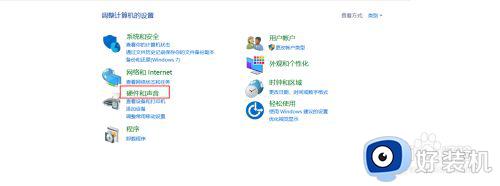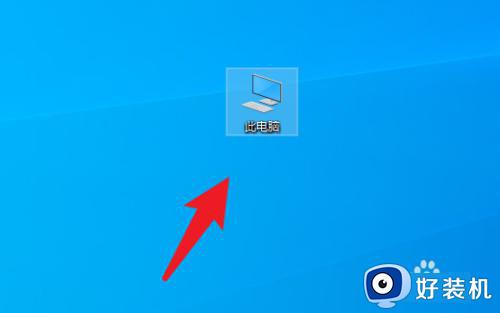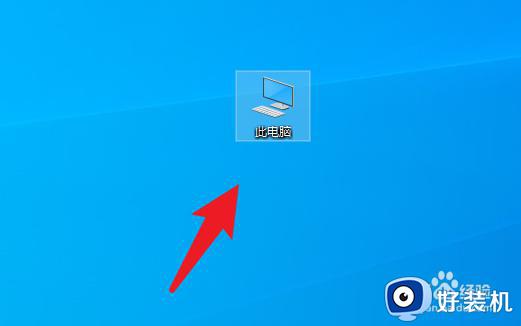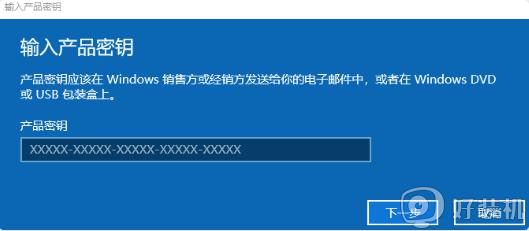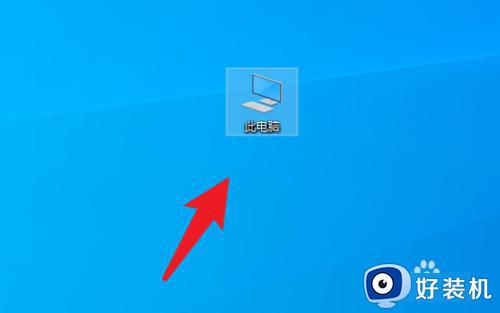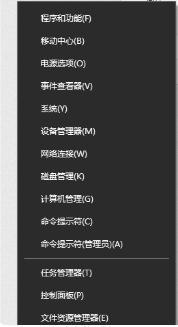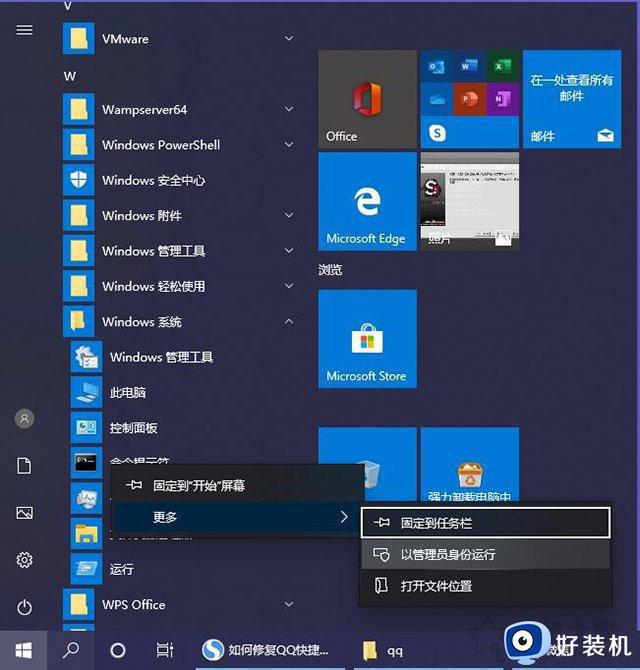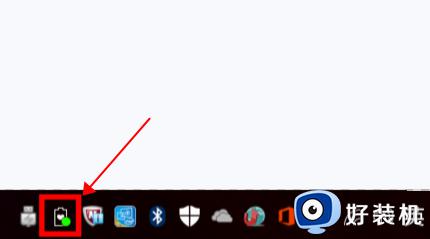华硕笔记本win10密钥在哪里查看 华硕笔记本win10激活密钥查询命令
许多用户想要查看华硕笔记本win10密钥是什么,对于许多用户来说,了解自己电脑的操作系统密钥是很重要的,无论是为了备份还是重新安装系统,密钥都是必不可少的信息。华硕笔记本win10密钥在哪里查看呢?我们可以通过注册表和查询命令来查看,下面就来学习下华硕笔记本win10激活密钥查询命令。
方法一:通过命令查看
1、打开“运行”窗口,输入“cmd”,并以管理员方式运行。
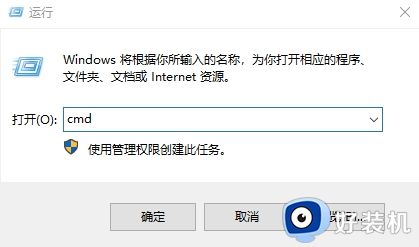
2、在命令行窗口中,输入wmic path softwarelicensingservice get OA3xOriginalProductKey,按回车即可查找到华硕电脑Win10产品密钥。
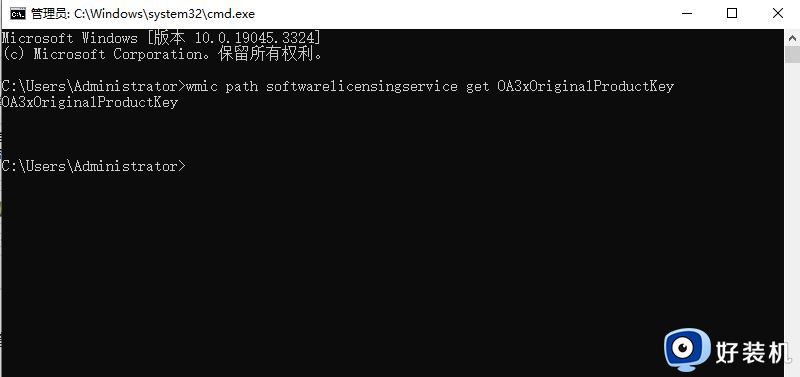
方法二:注册表查看
1、按下【Win+R】打开运行,输入:regedit 点击确定打开注册表编辑器;
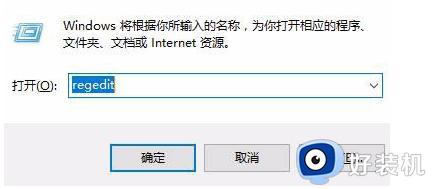
2、然后依次展开:HKEY_LOCAL_MACHINE/SOFTWARE/Microsoft/Windows NT/CurrentVersion/SoftwareProtectionPlatform;
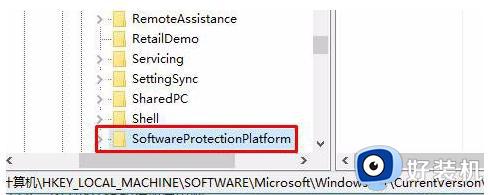
3、在右侧双击打开:BackupProductKeyDefault,其数值数据就是我们当前Win10激活密钥了。
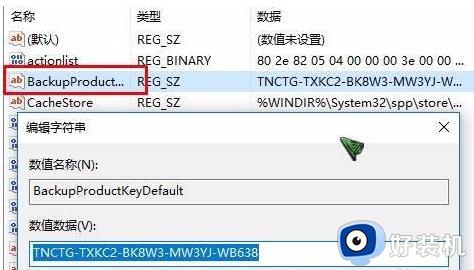
需要注意以下事项:
1、如果购买的电脑是预装Windows 10系统的,那么产品密钥将预先安装在系统中,通常不需要额外查找。
2、如果用户在购买电脑时没有获得产品密钥,可以联系电脑制造商寻求帮助。
3、产品密钥是一个敏感信息,不要将其泄露给他人,并妥善保存好。
以上是华硕笔记本win10密钥在哪里查看的全部内容,遇到这种情况的用户可以按照小编的方法解决,希望能帮到大家。